فہرست کا خانہ
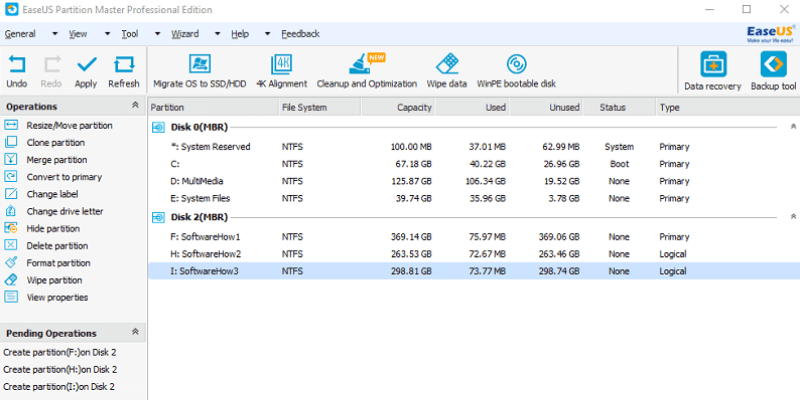
EaseUS پارٹیشن ماسٹر پرو
اثریت: بہت کم مسائل کے ساتھ بہت اچھا کام کرتا ہے قیمت: $19.95/مہینہ یا $49.95/سال (سبسکرپشن)، $69.95 (ایک- وقت) استعمال میں آسانی: چھوٹے سیکھنے کے منحنی خطوط کے ساتھ استعمال میں آسان سپورٹ: لائیو چیٹ، ای میلز، اور amp کے ذریعے دستیاب ہے۔ فونخلاصہ
EaseUS پارٹیشن ماسٹر پروفیشنل کے ہتھیاروں میں بہت ساری خصوصیات ہیں۔ میں نے زیادہ سے زیادہ خصوصیات کو جانچنے کے لیے 1TB بیرونی ہارڈ ڈرائیو کا استعمال کیا اور اس نے کافی اچھا کام کیا۔ تقسیم کے کام سیدھے اور آسان تھے۔ ہارڈ ڈرائیو پر تمام ڈیٹا کو صاف کرنے میں کافی وقت لگا، لیکن نتائج بہت اچھے تھے کیونکہ میں نے جو ڈیٹا ریکوری ٹول استعمال کیا تھا اس میں ایک بھی قابل بازیافت فائل نہیں ملی۔ OS کو ہارڈ ڈرائیو میں منتقل کرنا اور بوٹ ایبل ڈسک بنانا۔ اگرچہ OS کے ساتھ مسئلہ بنیادی طور پر میری طرف سے تھا، بوٹ ایبل ڈسک بنانے سے پروگرام کے دعوے کے مطابق کام نہیں ہوا۔ مجھے بوٹ ایبل ڈسک بنانے کے لیے EaseUS سے ISO کے ساتھ ایک مختلف پروگرام استعمال کرنا پڑا۔ اس نے کہا، پارٹیشن ماسٹر پرو نے وہ کیا جو اسے بہت اچھا کرنا تھا۔ کچھ ایسے شعبے ہیں جن میں بہتری کی گنجائش ہے، لیکن وہ یقینی طور پر ڈیل بریکر نہیں ہیں۔
حتمی فیصلہ: اگر آپ ونڈوز کے لیے ڈسک مینیجر سافٹ ویئر تلاش کر رہے ہیں، تو مزید تلاش نہ کریں! میں EaseUS سے اس پروگرام کی تجویز کرتا ہوں۔
مجھے کیا پسند ہے : ڈسک پارٹیشنز کو منظم اور برقرار رکھنے کے لیے بہت سارے ٹولز ہیں۔ محفوظ طریقے سےصاف کریں اور کچھ جگہ خالی کریں۔
بڑی فائل کی صفائی

بڑی فائل کی صفائی آپ کی ڈسکوں کی فہرست سے شروع ہوتی ہے جس کا آپ بڑی فائلوں کے لیے تجزیہ کرنا چاہتے ہیں۔ . بس اپنی مطلوبہ ڈرائیوز پر کلک کریں اور "اسکین" پر کلک کریں۔

ایک بار اسکین ہو جانے کے بعد، آپ کو فائلوں کی ایک فہرست نظر آئے گی، جو سب سے بڑی سے چھوٹی تک شروع ہوتی ہے۔ بس ان فائلوں پر کلک کریں جنہیں آپ حذف کرنا چاہتے ہیں، پھر "حذف کریں" پر کلک کریں۔ یہ عام طور پر چند سیکنڈ میں کیا جا سکتا ہے۔
ڈسک آپٹیمائزیشن

ڈسک آپٹیمائزیشن ایک ڈسک ڈیفراگمینٹر ہے جو آپ کی ڈسکوں کا تجزیہ کرتا ہے اور انہیں ڈیفراگمنٹ کرتا ہے۔ ان ڈسکوں پر کلک کریں جن کا آپ تجزیہ کرنا چاہتے ہیں، پھر انہیں ڈیفراگمنٹ کرنے کے لیے "آپٹمائز" پر کلک کر سکتے ہیں۔ مجھے لگتا ہے کہ اس کی ضرورت نہیں ہے کیونکہ ونڈوز میں پہلے سے ہی ایک بلٹ ان ڈسک ڈیفراگمینٹر موجود ہے، حالانکہ ان تمام خصوصیات کو ایک پروگرام میں دیکھنا اچھا لگتا ہے۔
میری ریٹنگز کے پیچھے کی وجوہات
تاثیر: 4.5/5
پروگرام نے بہت اچھا کام کیا۔ ڈسکوں کو مسح کرنے نے بالکل کام کیا، ڈسک پر فائلوں کا کوئی نشان نہیں چھوڑا۔ EaseUS پارٹیشن ماسٹر پروفیشنل کے ساتھ تمام ڈیٹا کو صاف کرنے کے بعد ڈیٹا ریکوری پروگرام کے ساتھ فائلوں کو بازیافت کرنے کی کوشش بے نتیجہ ثابت ہوئی۔ ڈسکوں کو تقسیم کرنا آسان، تیز اور بدیہی تھا۔
مجھے منتقل شدہ OS کو کام کرنے میں کچھ دشواری کا سامنا کرنا پڑا، لیکن کچھ تبدیلیوں کے ساتھ، OS نے کام کیا، اگرچہ آہستہ آہستہ - حالانکہ یہ سب سے زیادہ امکان نہیں تھا پروگرام کی غلطی، لیکن میرا سست USB کنکشن۔ مجھے WinPE بنانے میں بھی دشواری تھی۔بوٹ ایبل ڈسک۔ آئی ایس او بنایا گیا تھا، لیکن پروگرام میرے کسی بھی USB ڈیوائس کو بوٹ ایبل ڈسک میں بنانے کے قابل نہیں تھا۔ EaseUS سے ISO کے ساتھ بوٹ ایبل ڈسک بنانے کے لیے مجھے ایک مختلف پروگرام استعمال کرنا پڑا۔
قیمت: 4/5
زیادہ تر پارٹیشننگ پروگراموں کی قیمت تقریباً $50 ہے۔ EaseUS پارٹیشن ماسٹر پروفیشنل کا بنیادی ورژن معقول ہے۔ آپ کو بہت ساری خصوصیات ملتی ہیں جو دوسرے پروگراموں میں نہیں ہوتی ہیں، جیسے کہ آپ کے OS کو دوسری ڈسک میں منتقل کرنا اور لامحدود اپ گریڈ کرنا۔
استعمال میں آسانی: 4/5
پروگرام ایک ایسے تکنیکی شخص کے لیے استعمال کرنا بہت آسان ہے جو جانتا ہے کہ پارٹیشنز کے ساتھ کیا کرنا ہے۔ کسی ایسے شخص کے لئے جو نہیں کرتا ہے، یہ تھوڑا سا زبردست ہوسکتا ہے۔ مجھے پروگرام کا صارف کا تجربہ پسند ہے۔ مجھے نیویگیٹ کرنا کافی آسان معلوم ہوا، اور متن کی ہدایات کو سمجھنا آسان ہے۔ کچھ غلطیوں کے باوجود، میں بہت تیزی سے پروگرام اٹھانے میں کامیاب رہا۔
سپورٹ: 3.5/5
EaseUS صارفین کے سوالات کو حل کرنے کے لیے کئی چینلز پیش کرتا ہے بشمول ای میل ، لائیو چیٹ، اور فون سپورٹ۔ میں نے انہیں پانچ ستارے نہ دینے کی وجہ یہ ہے کہ وہ ای میل کے جوابات میں سست تھے۔ میں نے انہیں OS کی منتقلی میں پیش آنے والی پریشانی کے حوالے سے ایک ای میل بھیجی۔ لیکن مجھے ان کے ڈیٹا ریکوری سافٹ ویئر سے ملنے والے تعاون کے برعکس، مجھے واپس ای میل موصول نہیں ہوئی۔ میں ان کے ساتھ لائیو چیٹ کرنے کے قابل نہیں تھا کیونکہ ان کی سپورٹ ٹیم وقت کے فرق کی وجہ سے آف لائن ہے۔ تاہم، میں ان کے ساتھ رابطہ کرنے کے قابل تھاکالنگ، جس نے میری پریشانی کو حل کرنے میں میری مدد کی۔
EaseUS پارٹیشن ماسٹر پرو کے متبادل
پیراگون پارٹیشن مینیجر (ونڈوز اور میک) : اگر EaseUS بہترین نہیں ہے آپ کے لیے آپشن، پیراگون آزمائیں۔ پیراگون میں EaseUS جیسی خصوصیات ہیں جبکہ اسی قیمت پر۔ ونڈوز یا میک او ایس ورژن کی لاگت ایک لائسنس کے لیے $39.95 ہے۔ اس میں ایک اچھا سپورٹ سسٹم بھی ہے۔ EaseUS کے برعکس، Paragon فی الحال لائف ٹائم اپ گریڈ کے ساتھ ورژن پیش نہیں کرتا ہے لیکن ان کے پاس ونڈوز کے لیے ایک پروفیشنل ورژن ہے جو $79.95 میں جدید خصوصیات پیش کرتا ہے۔
Minitool Partition Wizard (Windows) : Minitool is ایک اور عظیم متبادل. یہ پروگرام بہت ساری خصوصیات بھی پیش کرتا ہے جو زیادہ تر پارٹیشن مینیجرز کے پاس ہے۔ تقسیم کے معمول کے کاموں کے علاوہ، آپ اپنے OS کو منتقل کر سکتے ہیں اور بوٹ ایبل ڈسک بنا سکتے ہیں۔ قیمت ایک لائسنس کے لیے $39 سے شروع ہوتی ہے اور تاحیات اپ گریڈ کے لیے $59 لاگت آتی ہے۔ بدقسمتی سے، Minitool کے پاس فی الحال اس پروڈکٹ کا میک ورژن نہیں ہے۔
بلٹ ان ونڈوز پروگرامز : دراصل ونڈوز میں پہلے سے ہی ایک بلٹ ان پارٹیشن مینیجر موجود ہے۔ بس اپنے پی سی کے آئیکن پر دائیں کلک کریں اور "منظم کریں" پر کلک کریں، پھر ڈسک مینجمنٹ پر جائیں۔ اس میں وہ تمام بنیادی ٹولز ہیں جن کی آپ کو اپنے پارٹیشنز کو منظم کرنے کی ضرورت ہے لیکن نیویگیٹ کرنا کافی الجھا ہوا ہو سکتا ہے۔ آپ کی ڈسک کی کارکردگی کو بہتر بنانے کے لیے ایک بلٹ ان ڈیفراگمنٹیشن ٹول بھی موجود ہے۔
Disk Utility (Mac) : Macs میں ایک پارٹیشن ٹول ہوتا ہے جسے Disk کہتے ہیںافادیت بس اسپاٹ لائٹ سرچ پر جائیں، پھر ایپ لانچ کرنے کے لیے "Disk Utility" ٹائپ کریں۔ ضرورت پڑنے پر ایپ ریکوری موڈ میں بھی چل سکتی ہے۔ زیادہ تر وقت، ڈسک یوٹیلیٹی آپ کی بنیادی پارٹیشن آپریشن کی ضروریات کو پورا کرنے کے لیے کافی ہوتی ہے۔
نتیجہ
EaseUS پارٹیشن ماسٹر پروفیشنل ونڈوز صارفین کے لیے پارٹیشننگ کا ایک بہت ہی طاقتور ٹول ہے۔ آپ پروگرام کو اپنے ڈسک پارٹیشنز کے ساتھ بنانے، سائز تبدیل کرنے اور تقریباً کچھ بھی کرنے کے لیے استعمال کر سکتے ہیں۔ اس میں وائپنگ فیچر بھی ہے جو آپ کو ہارڈ ڈرائیو کو محفوظ طریقے سے مٹانے کی اجازت دیتا ہے اگر آپ اپنی پی سی کی ہارڈ ڈرائیو کو ری سائیکل کرنا چاہتے ہیں۔
میں نے WinPE بوٹ ایبل ڈسک کو انتہائی مفید پایا، حالانکہ یہ اور بھی طاقتور ہوگی اگر یہ بوٹ ایبل ڈسک بنا سکے۔ میں اب بھی اس بوٹ ایبل ڈسک کو ان کے آئی ایس او کا استعمال کرتے ہوئے ایک مختلف پروگرام کے ساتھ بنانے کے قابل تھا۔ اس سے بوٹ اپ کرنے سے EaseUS پارٹیشن ماسٹر چلا، جسے میں ایک کرپٹ ڈسک کو ٹھیک کرنے کے لیے استعمال کر سکتا ہوں جو ونڈوز کو بوٹ نہیں کرے گی - بہت صاف! مجموعی طور پر، پروگرام نے چند رکاوٹوں کے ساتھ اچھا کام کیا۔
EaseUS پارٹیشن ماسٹر حاصل کریںتو، اس جائزے کے بارے میں آپ کا کیا خیال ہے؟ ایک تبصرہ چھوڑیں اور ہمیں بتائیں۔
ٹریس چھوڑے بغیر ڈسک پر موجود ڈیٹا کو صاف کرتا ہے۔ زیادہ تر پارٹیشننگ آپریشنز کے لیے تیزی سے کام کرتا ہے۔ پروگرام استعمال کرنے میں بہت آسان ہے۔مجھے کیا پسند نہیں : OS کو منتقل کرنے کے دوران کچھ معمولی مسائل تھے۔ بوٹ ایبل ڈسک نہیں بن سکی۔
4 EaseUS Partition Master Pro حاصل کریںEaseUS پارٹیشن ماسٹر کس کے لیے استعمال ہوتا ہے؟
پروگرام ڈیزائن کیا گیا ہے ڈسکوں کا ازالہ کرنے، پارٹیشنز کو منظم کرنے اور اپنی ڈسکوں کی کارکردگی کو زیادہ سے زیادہ کرنے کے لیے۔ پارٹیشنز بنانے، سائز تبدیل کرنے اور صاف کرنے جیسی بنیادی چیزوں کے علاوہ، اس میں دوسرے ایڈ آنز بھی ہیں جو کچھ صارفین کے لیے انتہائی مفید ہیں۔
ان میں سے ایک WinPE بوٹ ایبل ڈسک ہے جو آپ کو دوسری ڈسک کو ٹھیک کرنے کی اجازت دیتی ہے۔ ونڈوز چلانے کے بغیر۔ آپ آسانی سے بیک اپ کے لیے اپنے OS کو دوسری ڈسک میں منتقل کر سکتے ہیں اور ڈیٹا کو دوسرے کمپیوٹر میں منتقل کر سکتے ہیں۔ یہاں 4K الائنمنٹ بھی ہے جو ڈسکوں (بنیادی طور پر SSDs) کو تیزی سے چلاتا ہے۔
کیا EaseUS پارٹیشن ماسٹر محفوظ ہے؟
جی ہاں، ایسا ہے۔ میں نے Malwarebytes Anti-malware اور Avast Antivirus کا استعمال کرتے ہوئے ممکنہ میلویئر یا وائرس کے لیے پروگرام کی انسٹالیشن فائل کو اسکین کیا۔ دونوں اسکینوں میں کوئی نقصان دہ نہیں ملا۔
آپریشنل نقطہ نظر سے، اگر آپ جانتے ہیں کہ آپ کیا کر رہے ہیں تو سافٹ ویئر بھی محفوظ ہے۔ لیکن اس کا استعمال کرتے وقت محتاط رہیں کیونکہ غلط ڈسک کا انتخاب کرنا یا ایسی سیٹنگز کو تبدیل کرنا جن کے بارے میں آپ کو علم نہیں ہے آپ کی ڈسک اور فائلز کو نقصان پہنچ سکتا ہے۔ کیونکہ یہ پروگرام ڈسک پارٹیشنز کے ساتھ کام کرتا ہے، چھوٹے کو تبدیل کرتا ہے۔ترتیبات آپ کے سٹوریج ڈیوائس سے ڈیٹا کو صاف کر سکتی ہیں۔ کچھ بھی کرنے سے پہلے، اس بات کی تصدیق کریں کہ آپ کیا کر رہے ہیں، یا کسی ایسے تکنیکی دوست کو حاصل کریں جس پر آپ اپنی مدد کرنے کے لیے بھروسہ کر سکیں۔
کیا EaseUS پارٹیشن ماسٹر مفت ہے؟
EaseUS پارٹیشن ماسٹر فری ویئر یا اوپن سورس نہیں ہے۔ لیکن ایک مفت ورژن ہے جو 8TB تک اسٹوریج کی حمایت کرنے تک محدود ہے۔ یہ مفت ورژن صرف بنیادی پارٹیشن آپریشنز کرتا ہے جیسے کہ ڈسک پارٹیشنز بنانا، سائز تبدیل کرنا اور مسح کرنا۔
EaseUS Partition Master Pro کی قیمت کتنی ہے؟
پروفیشنل ورژن پیش کرتا ہے۔ قیمتوں کے تین ماڈلز: $19.95/ماہ، یا $49.95/سال سبسکرپشن، اور $69.95 ایک بار کی خریداری میں۔
EaseUS کے پاس سروس فراہم کرنے والوں کے لیے دو ورژن بھی ہیں۔ ایک سرور کے لیے ایک لائسنس کی قیمت $159 ہے، اور اگر آپ کو لامحدود پی سی/سرورز کے لیے لائسنس کی ضرورت ہے، تو EaseUS لا محدود ایڈیشن پیش کرتا ہے جس کی قیمت $399 ہے۔
اس جائزے کے لیے مجھ پر کیوں بھروسہ کریں؟
میرا نام وکٹر کورڈا ہے، اور مجھے کمپیوٹر الیکٹرانکس کے ساتھ ٹنکرنگ پسند ہے۔ میں نے اپنے پی سی بنائے ہیں، لیپ ٹاپس اور اسمارٹ فونز کو ختم کیا ہے، اور اپنے کمپیوٹر کے تمام مسائل کو خود ہی حل کرنے کی کوشش کی ہے۔ اگرچہ ایسے اوقات ہوتے ہیں جب میں چیزوں کو مزید خراب کرتا ہوں، کم از کم میں اپنے تجربات سے سیکھتا ہوں۔
میں ٹیک سے متعلقہ ویب سائٹس کے ساتھ بھی 3 سال سے زیادہ عرصے سے کمپیوٹر، سافٹ ویئر، اسمارٹ فونز اور مزید موضوعات پر کام کر رہا ہوں۔ . میں صرف ایک عام آدمی ہوں جس میں ٹیکنالوجی کا شوق ہے۔ میں کسی کا ماہر نہیں ہوں۔مطلب، لیکن ٹیک کے ساتھ میرا تجسس مجھے ایسی چیزیں سیکھنے پر مجبور کرتا ہے جن کے بارے میں میں نے کبھی سوچا بھی نہیں ہوگا۔ میرے خیال میں اس قسم کے تجسس سے تفصیلی جائزے لینے میں مدد ملتی ہے۔
اس جائزے میں، میں اضافی فلف اور شوگر کوٹنگ کے بغیر EaseUS Partition Master Pro کے بارے میں اپنے خیالات اور تجربات کا اشتراک کرتا ہوں۔ میں نے یہ جائزہ مضمون لکھنے سے پہلے کچھ دنوں کے لیے پروگرام استعمال کیا۔ یہ جانچنے کے لیے کہ EaseUS کسٹمر سپورٹ ٹیم کتنی ذمہ دار ہے، میں نے ان سے ای میلز، لائیو چیٹ اور فون کالز کے ذریعے بھی رابطہ کیا۔ آپ میرے نتائج کو "میرے جائزے کے پیچھے کی وجوہات اور amp؛ میں دیکھ سکتے ہیں۔ ریٹنگز” سیکشن ذیل میں۔
ڈس کلیمر: EaseUS کا اس جائزے کے مواد میں کوئی ادارتی ان پٹ یا اثر و رسوخ نہیں ہے۔ تمام آراء میری اپنی ہیں اور میرے ٹیسٹ پر مبنی ہیں۔ صرف ایک مہربان نوٹ: پروڈکٹ خریدنے سے پہلے، اوپر دیے گئے فوری خلاصے کو پڑھیں کہ آیا یہ آپ کو درکار ہے۔
EaseUS Partition Master Pro: Tests & فائنڈنگز
پروگرام میں آسان پارٹیشن آپریشنز سے لے کر آپ کے OS کو دوسری ہارڈ ڈرائیو میں منتقل کرنے تک کی خصوصیات کی ایک لمبی فہرست شامل ہے۔ میں نے اس کی زیادہ تر خصوصیات کو جانچا کہ یہ کیسے کارکردگی کا مظاہرہ کرتا ہے۔ سافٹ ویئر کی تکنیکی نوعیت کی وجہ سے، اس بات کا امکان نہیں ہے کہ میں جانچ کے مقصد کے لیے تمام منظرنامے تیار کر سکوں۔
نوٹ: یہ انتہائی سفارش کی جاتی ہے کہ آپ استعمال کرنے سے پہلے اپنے PC کی ہارڈ ڈرائیو پر ڈیٹا کا بیک اپ لے لیں۔ EaseUS پارٹیشن ماسٹر پروفیشنل۔
پارٹیشن آپریشنز
وائپ ڈیٹا
11>وائپنگپارٹیشن اس پارٹیشن میں موجود تمام ڈیٹا کو مٹا دیتا ہے۔ جانچ کرنے سے پہلے، میں نے مختلف فائل فارمیٹس کے ساتھ ٹیسٹ فائلز کو پارٹیشن میں رکھا تاکہ یہ چیک کیا جا سکے کہ آیا میں صفایا ہونے کے باوجود ڈیٹا کو دوبارہ حاصل کر سکتا ہوں۔

جب آپ "ڈیٹا صاف کریں" پر کلک کریں گے، تو آپ کو منتخب کرنا پڑے گا۔ کس پارٹیشن کو مسح کرنا ہے۔ آپ اس پارٹیشن کو کتنی بار مسح کرنا چاہتے ہیں اس کا انتخاب کرنے کے لیے نیچے ایک آپشن بھی موجود ہے۔ متعدد بار مسح کرنا اس بات کو یقینی بناتا ہے کہ آپ کی تمام فائلیں مستقل طور پر حذف ہو گئی ہیں۔ اس ٹیسٹ کے لیے، میں صرف ایک بار وائپ کروں گا۔
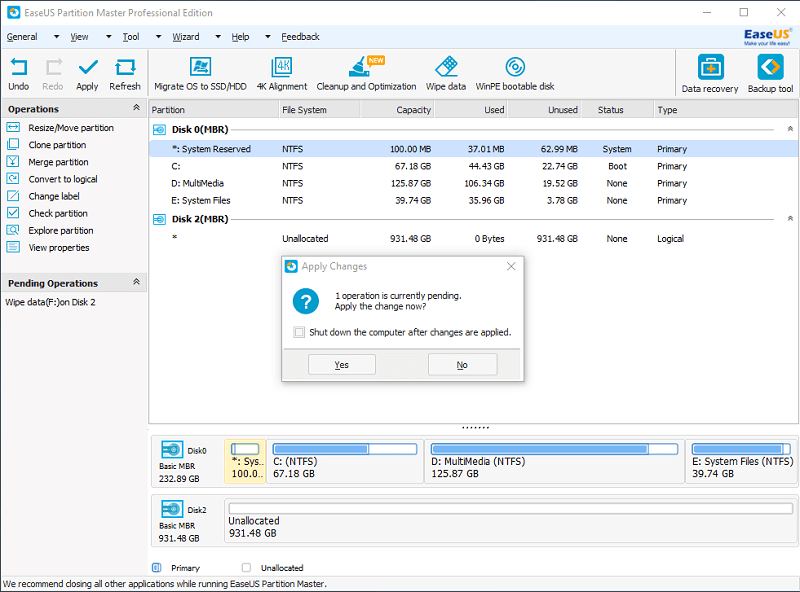
بس "اگلا" پر کلک کریں اور اگلی ونڈو میں وائپ کی تصدیق کریں۔ آپریشن کو زیر التواء آپریشنز کے تحت درج کیا جائے گا اور آپ کو مسح شروع کرنے کے لیے اوپر بائیں جانب "Apply" پر کلک کرنا ہوگا۔ تمام آپریشنز مکمل ہونے کے بعد آپ کو اپنے کمپیوٹر کو خود بخود بند کرنے کا اختیار دیا جائے گا۔ عام طور پر، ڈسک پارٹیشنز کے ساتھ کام کرنے میں کافی وقت لگتا ہے، اس لیے راتوں رات ایسا کرنے کا مشورہ دیا جاتا ہے۔ آٹو شٹ ڈاؤن فیچر کا ہونا یقینی طور پر مددگار ہے۔
پوری 1TB بیرونی ہارڈ ڈرائیو کو ختم کرنے میں 10 گھنٹے لگے۔ اس بات کو یقینی بنانے کے لیے کہ تمام فائلوں کا صفایا ہو گیا ہے، میں اسے اس کے بھائی، EaseUS ڈیٹا ریکوری وزرڈ کے خلاف کھڑا کرتا ہوں۔ میں جانچ کروں گا کہ آیا یہ ڈیٹا ریکوری پروگرام صاف شدہ ٹیسٹ فائلوں کو بحال کر سکتا ہے۔
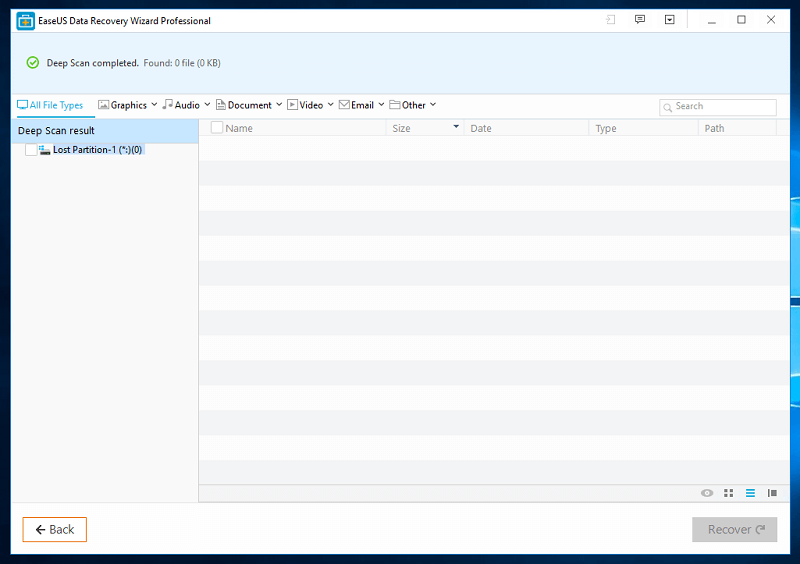
چند گھنٹوں کی اسکیننگ کے بعد، ڈیٹا ریکوری پروگرام کو ایک بھی فائل نہیں ملی۔ کسی چیز کا سراغ نہیں - یہاں تک کہ ڈرائیو لیٹر بھی وہاں نہیں تھا۔ منصفانہ طور پر، EaseUS ڈیٹا ریکوری وزرڈ واقعی ایک اچھا ڈیٹا ہے۔بحالی کا آلہ. اس نے ہمارے جائزے میں اڑتے رنگوں کے ساتھ ڈیٹا ریکوری ٹیسٹ پاس کیا۔
تاہم، یہاں توجہ اس بات پر ہے کہ EaseUS پارٹیشن ماسٹر پروفیشنل کتنی اچھی طرح سے ڈیٹا کو خارجی ہارڈ ڈرائیو سے صاف کرتا ہے، اور اس نوٹ پر، اس نے بہت اچھا کام کیا ہے۔
پارٹیشنز بنائیں اور اس کا سائز تبدیل کریں
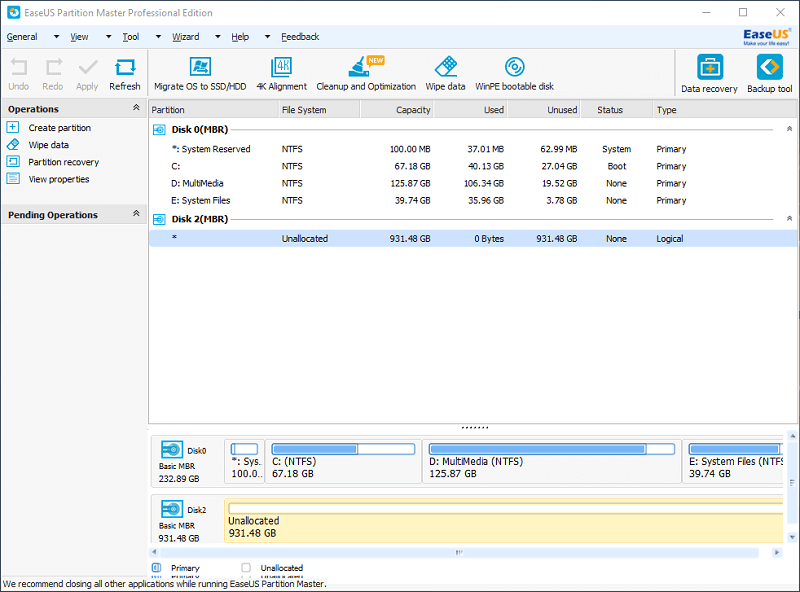
چونکہ میرے پاس 1TB غیر مختص جگہ ہے، میں نے ہر چیز کو منظم کرنے کے لیے کچھ پارٹیشنز بنائے ہیں۔

نیا پارٹیشن بنانے کے لیے، میں صرف اس ڈرائیو پر کلک کرتا ہوں جس پر میں کام کرنا چاہتا ہوں، پھر آپریشنز ٹیب کے نیچے "Create Partition" پر کلک کرتا ہوں۔ نئی پارٹیشن کے لیے درکار تمام معلومات کے ساتھ ایک ونڈو پاپ اپ ہو گی۔
پہلا پارٹیشن لیبل ہے جو بس ڈرائیو کا نام ہے۔ اگلا ایک آپشن ہے اسے یا تو پرائمری یا منطقی ڈرائیو بنانے کا۔ دونوں کے درمیان فرق صرف یہ ہے کہ ایک پرائمری ڈرائیو آپریٹنگ سسٹم شروع کر سکتی ہے۔ یہ وہ جگہ ہوگی جہاں کوئی ونڈوز، لینکس، یا میک او ایس انسٹال کرسکتا ہے۔ دوسری طرف، ایک منطقی ڈرائیو، آپریٹنگ سسٹم شروع نہیں کر سکتی، لیکن پھر بھی اس میں فائلیں محفوظ ہو سکتی ہیں۔
اس کے بعد فائل سسٹم ہے جو طے کرتا ہے کہ فائلوں کو ڈرائیو میں کیسے محفوظ کیا جائے گا: FAT, FAT32، NTFS، EXT2، اور EXT3۔ میں اس بارے میں پوری تفصیل میں نہیں جا سکتا کہ ہر فائل سسٹم کس کے لیے ہے۔ آپ کو اس کا خلاصہ دینے کے لیے، FAT اور FAT32 کو تمام آپریٹنگ سسٹمز کے لیے استعمال کیا جا سکتا ہے۔ NTFS ونڈوز کے لیے بنایا گیا ہے۔ اگر میک یا لینکس پر استعمال کیا جاتا ہے، تو آپ کو NTFS کو مکمل طور پر استعمال کرنے سے پہلے کچھ موافقت کی ضرورت پڑ سکتی ہے۔ EXT2 اور EXT3 بنیادی طور پر ہیں۔صرف لینکس سسٹمز کے لیے استعمال کیا جاتا ہے۔
آپ SSD کے لیے ڈرائیو کو بہتر بنانے کے لیے اوپر دائیں جانب والے باکس پر کلک کر سکتے ہیں۔ عام HDDs کے لیے، اس کی ضرورت نہیں ہے۔ اگلا ڈرائیو لیٹر ہے جو بس ڈرائیو کے لیے خط تفویض کرتا ہے۔ کلسٹر کا سائز ڈسک کی سب سے چھوٹی مقدار کا تعین کرتا ہے جو ایک فائل استعمال کر سکتی ہے۔
سب کچھ ختم ہونے کے بعد، صرف تقسیم کے سائز اور ڈسک میں اس کی پوزیشن کا فیصلہ کرنا ہے۔ EaseUS کے پاس ایک سادہ، ڈریگ ایبل بار کے ساتھ ایسا کرنے کا ایک بدیہی طریقہ ہے۔ اس کے ساتھ، سائز اور پوزیشن کا تعین کرنا آسان ہے۔

تقسیم کرنا تیز اور آسان تھا۔ میں بغیر کسی پریشانی کے تقریباً 5 منٹ میں 3 مختلف پارٹیشنز بنانے میں کامیاب رہا۔ یاد رکھیں کہ جب آپ تمام معلومات کو اندر رکھنا ختم کر دیں گے اور "OK" پر کلک کریں گے، تو آپریشن زیر التواء ہو جائے گا۔ تبدیلیاں کرنے کے لیے آپ کو اب بھی اوپر بائیں جانب "Apply" پر کلک کرنا ہوگا۔
OS کو SSD/HDD میں منتقل کرنا
EaseUS پارٹیشن ماسٹر پروفیشنل کے ساتھ، آپ اپنے پورے OS کو دوسرے میں کاپی کر سکتے ہیں۔ ڈسک یہ آپ کو اپنے سسٹم کا بیک اپ بنانے اور نئی ڈسک سے سیدھا بوٹ کرنے کی اجازت دے گا۔
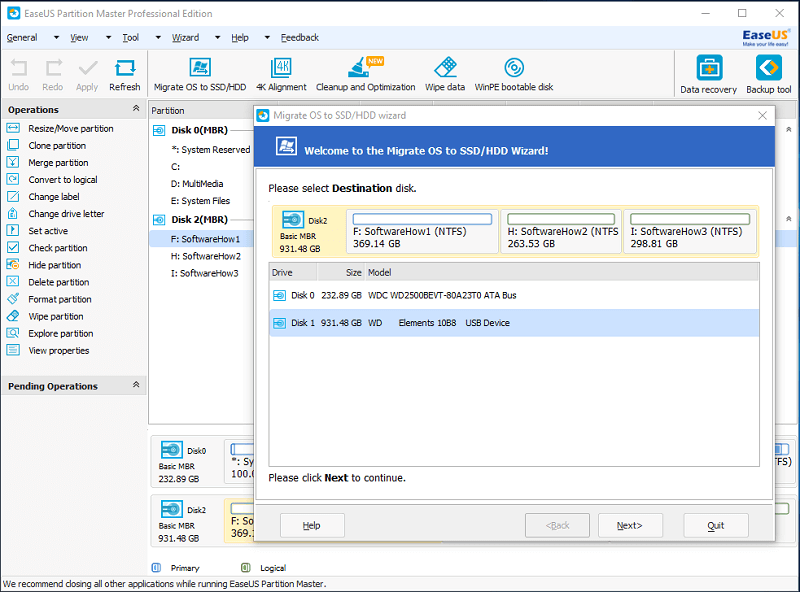
جب آپ اپنے OS کو منتقل کرتے ہیں تو منزل کی ڈسک میں موجود تمام فائلیں حذف ہو جائیں گی۔ شروع کرنے سے پہلے اپنی فائلوں کا بیک اپ لینا یاد رکھیں۔

منزل ڈسک کا انتخاب کرنے کے بعد، آپ ہر ڈرائیو کے لیے کتنی جگہ چاہتے ہیں مختص کر سکتے ہیں۔ بس خانوں کو مطلوبہ سائز میں گھسیٹیں، "OK" پر کلک کریں، پھر اوپر بائیں جانب "Apply" پر کلک کریں۔ ایک انتباہ ہوگا۔یہ کہتے ہوئے پاپ اپ کریں کہ آپریشن کو انجام دینے کے لیے کمپیوٹر کو ریبوٹ کرنے کی ضرورت ہوگی۔ "ہاں" پر کلک کریں اور یہ خود ہی دوبارہ شروع ہو جائے گا۔

ریبوٹ کے بعد ایک کمانڈ پرامپٹ جیسا انٹرفیس نظر آئے گا جو آپریشن کی تفصیلات دکھاتا ہے۔ یہ سارا عمل میرے لیے تقریباً 45 منٹ میں ختم ہو گیا۔ اس سے استفادہ کرنے کے لیے، آپ کو اپنی BIOS سیٹنگز میں بوٹ آرڈر کو تبدیل کرنا ہوگا اور اسے اس ڈسک پر سیٹ کرنا ہوگا جس پر آپ نے OS کو منتقل کیا ہے۔
مجھے اپنی بیرونی ہارڈ ڈرائیو سے OS کو شروع کرنے میں کچھ مسائل درپیش تھے۔ کچھ ٹویکس کے بعد، میں اسے کام کرنے میں کامیاب ہوگیا۔ OS کافی سست تھا، لیکن اس کا زیادہ امکان ہے کیونکہ یہ USB 2.0 کے ذریعے چل رہا تھا۔ اگر آپ اپنی ہارڈ ڈرائیو کو سیدھے اپنے کمپیوٹر میں لگاتے ہیں یا اسے تیز پورٹ میں لگاتے ہیں، تو اسے تیزی سے چلنا چاہیے۔
WinPE Bootable Disk
WinPE بوٹ ایبل ڈسک EaseUS پارٹیشن ماسٹر پروفیشنل کی ایک کاپی بناتی ہے۔ بیرونی اسٹوریج پر۔ اس کے بعد آپ ونڈوز کو بوٹ کیے بغیر اس ڈیوائس سے EaseUS پارٹیشن ماسٹر پروفیشنل کو بوٹ کر سکتے ہیں۔ یہ کرپٹ ڈسک والے کمپیوٹرز کے لیے ناقابل یقین حد تک مفید ہے جو بوٹ نہیں ہوں گی۔ پروگرام پھر اس ڈسک کو ٹھیک کر سکتا ہے اور اسے دوبارہ زندہ کر سکتا ہے۔

آپ بوٹ ایبل ڈسک کے طور پر USB ڈیوائس یا CD/DVD کا انتخاب کر سکتے ہیں۔ متبادل طور پر، آپ ISO فائل کو ایکسپورٹ کر سکتے ہیں جسے بعد میں استعمال کے لیے بوٹ ایبل ڈسک میں تبدیل کیا جا سکتا ہے۔

پروگرام کو آئی ایس او بنانے میں تقریباً 5 منٹ لگے۔ ایک بار بننے کے بعد، مستقبل میں کسی بھی WinPE بوٹ ایبل ڈسک کو نہیں جانا پڑے گا۔اسی عمل کے ذریعے۔
افسوس کی بات ہے کہ میں اس عمل کے ساتھ غلطیاں کرتا رہا۔ میں نے اسے عام USB فلیش ڈرائیو سے بھی آزمایا کوئی فائدہ نہیں ہوا۔ چونکہ آئی ایس او پہلے ہی بنا ہوا تھا، اس کے بجائے میں نے روفس کا استعمال کیا، ایک ایسا پروگرام جو مختلف اسٹوریج ڈیوائسز کو بوٹ ایبل ڈسک میں بدل دیتا ہے۔ میں نے محفوظ کردہ ISO فائل کا استعمال کیا اور کامیابی کے ساتھ اپنی USB فلیش ڈرائیو کو WinPE بوٹ ایبل ڈسک میں بنا دیا۔
میں نے اپنی بوٹ کی ترجیح کو USB فلیش ڈرائیو میں تبدیل کرکے اور اسے اپنے لیپ ٹاپ پر چلا کر اس کا تجربہ کیا۔ EaseUS پارٹیشن ماسٹر پروفیشنل کی تمام خصوصیات بغیر کسی رکاوٹ کے کام کرتی ہیں اور میں اپنے کمپیوٹر سے منسلک ڈسکوں پر کام کرنے کے قابل تھا۔
کلین اینڈ آپٹیمائزیشن

یہ فیچر تین ذیلی پیش کرتا ہے۔ خصوصیات: جنک فائل کلین اپ، بڑی فائل کلین اپ، اور ڈسک آپٹیمائزیشن۔
جنک فائل کلین اپ
24>جنک فائل کلین اپ آپ کے سسٹم فائلوں میں موجود تمام فضول فائلوں کو چیک کرتا ہے۔ ، براؤزرز، ونڈوز بلٹ ان ایپلی کیشنز، اور دوسری ایپلیکیشنز جو آپ نے انسٹال کی ہیں۔ بس اس کا انتخاب کریں جن کا آپ تجزیہ کرنا چاہتے ہیں اور پھر "تجزیہ کریں" پر کلک کریں۔

تجزیہ میں میرے سسٹم میں 1.06GB فضول فائلیں پائی گئیں۔ میں نے صرف "کلین اپ" پر کلک کیا اور چند سیکنڈ کے بعد، یہ ہو گیا۔ یہ ایک بہت ہی تیز اور آسان عمل تھا۔

کلین اپ اور آپٹیمائزیشن ونڈو کی سیٹنگز میں ایک آپشن بھی ہے جو پروگرام کو آپ کے سسٹم کو جنک فائلوں کے لیے مانیٹر کرنے دیتا ہے۔ جب آپ فضول فائلوں کے ایک خاص سائز تک پہنچ جاتے ہیں، تو یہ آپ کو ان کے رکھنے کا اشارہ بھیجے گا۔

